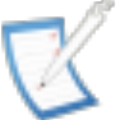wps字体颜色怎么改变 wps字体颜色设置方法
作者:075玩 来源:互联网 2023-12-04 00:00:32
使用wps办公软件的时候,我们需要根据内容设置不同的字体颜色以达到凸显文字内容的效果,那么wps字体颜色怎么改变?想要知道的朋友可以来看看wps字体颜色设置方法,本篇教程中有wps文档字体颜色修改和wps表格字体颜色修改方法。
WPS 2013 V9.1.0.5155 官方最新版
类别:文字处理 大小:50.29M 语言:简体中文
评分:10 下载地址 wps文档字体颜色设置方法一:打开WPS文字软件,选择wps文档的文字颜色设置(如图所示按钮)
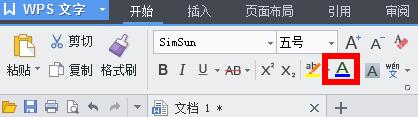
方法二:
1、在文档空白处输入内容,如“百度分享”
2、鼠标左键选择输入的文字
3、鼠标右键打开菜单,单击选择“字体”选项
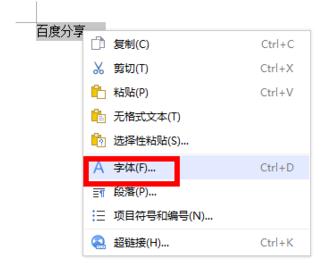
4、打开“字体”,改变“字体颜色”,选择颜色
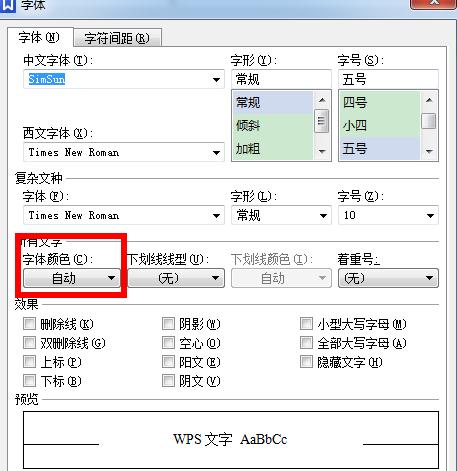
5、点击“确定”按钮完成修改
wps表格字体颜色根据条件自动改变
1、打开wps表格并输入文字
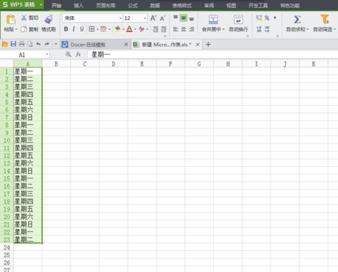
2、选中表格,点击格式--条件格式,进入条件格式设置页面(注意一定要先选择表格,否则无法实现功能)
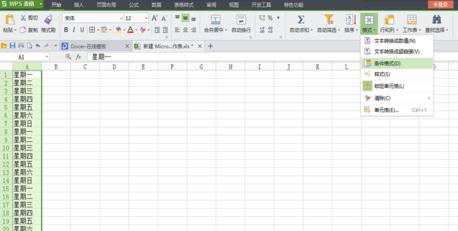
3、进入条件格式后,选择单元格数值等于 =“星期一”,效果如图所示
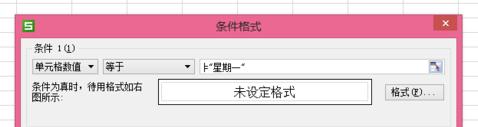
4、输入完成后点击右侧 --格式,进入格式设置页面,添加所需要的颜色、字体、边框等,完成后点击确定,返回条件格式再次点击确定
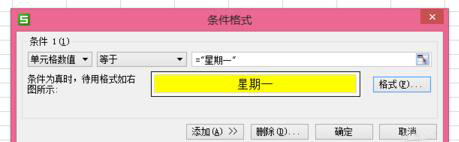
5、效果如下图所示
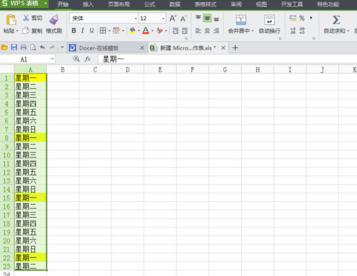
关 键 词: WPS
- 上一篇:肯德基微信优惠券怎么用 肯德基微信优惠券使用方法
- 下一篇:返回列表
相关阅读








 萌侠挂机(无限盲盒)巴兔iPhone/iPad版
萌侠挂机(无限盲盒)巴兔iPhone/iPad版 新塔防三国-全民塔防(福利版)巴兔安卓折扣版
新塔防三国-全民塔防(福利版)巴兔安卓折扣版 皓月屠龙(超速切割无限刀)巴兔iPhone/iPad版
皓月屠龙(超速切割无限刀)巴兔iPhone/iPad版 异次元主公(SR战姬全免)巴兔iPhone/iPad版
异次元主公(SR战姬全免)巴兔iPhone/iPad版 火柴人归来(送兔年天空套)巴兔安卓版
火柴人归来(送兔年天空套)巴兔安卓版 大战国(魂环打金大乱斗)巴兔安卓版
大战国(魂环打金大乱斗)巴兔安卓版 世界异化之后(感性大嫂在线刷充)巴兔安卓版
世界异化之后(感性大嫂在线刷充)巴兔安卓版 云上城之歌(勇者之城)巴兔安卓折扣版
云上城之歌(勇者之城)巴兔安卓折扣版 武动六界(专属定制高返版)巴兔安卓折扣版
武动六界(专属定制高返版)巴兔安卓折扣版 主公带我飞(打金送10万真充)巴兔安卓版
主公带我飞(打金送10万真充)巴兔安卓版 龙神之光(UR全免刷充)巴兔安卓版
龙神之光(UR全免刷充)巴兔安卓版 风起苍岚(GM狂飙星环赞助)巴兔安卓版
风起苍岚(GM狂飙星环赞助)巴兔安卓版 仙灵修真(GM刷充1元神装)巴兔安卓版
仙灵修真(GM刷充1元神装)巴兔安卓版 绝地枪王(内玩8888高返版)巴兔iPhone/iPad版
绝地枪王(内玩8888高返版)巴兔iPhone/iPad版 火柴人归来(送兔年天空套)巴兔iPhone/iPad版
火柴人归来(送兔年天空套)巴兔iPhone/iPad版 世界异化之后(感性大嫂在线刷充)巴兔iPhone/iPad版
世界异化之后(感性大嫂在线刷充)巴兔iPhone/iPad版 大战国(魂环打金大乱斗)巴兔iPhone/iPad版
大战国(魂环打金大乱斗)巴兔iPhone/iPad版 主公带我飞(打金送10万真充)巴兔iPhone/iPad版
主公带我飞(打金送10万真充)巴兔iPhone/iPad版